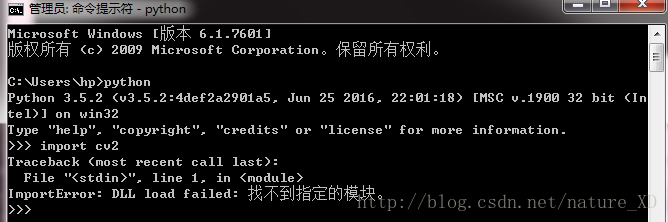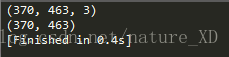热门标签
热门文章
- 1机器学习实战:基于深度学习的道路交通流量预测_机器学习交通流量
- 2java毕业设计Keep健身俱乐部管理微信小程序开发[附源码]_keep运动小程序源码
- 3Open3D(C++) ICP算法实现点云精配准_icp c++
- 4yolov3(darknet )训练 - 测试 - 模型转换❤️darknet 转 ncnn 之C++运行推理❤️【yolov3 实战一览】_ncnn yolov3
- 5java毕业设计——基于JSP+access的网络故障管理平台设计与实现(毕业论文+程序源码)——网络故障管理平台_jsp acce
- 6proteus使用问题
- 7高级项目管理师/高项考试十大管理论文模板_软考高项基于一个主题的十大管理论文
- 8Unity 浮点数的精度问题
- 9测试质量保证体系浅谈_软件测试 质量保障体系
- 10网络设备安全配置与局域网攻击典型案例汇总_网络配置信息攻击
当前位置: article > 正文
简介Opencv在Python中的使用_python opencv
作者:菜鸟追梦旅行 | 2024-05-05 12:03:53
赞
踩
python opencv
OpenCV是一个C++库,用于实时处理计算机视觉方面的问题,涵盖了很多计算机视觉领域的模块。
OpenCV有两个Python接口,老版本的cv模块使用OpenCV内置的数据类型,新版本的cv2模块使用NumPy数组。对于新版本的模块,可以通过下面方式导入:
import cv2- 1
而老版本的模块则通过下面方式导入:
import cv2.cv- 1
1.1 在Python中配置opencv
Windows下Python安装OpenCV详细步骤
本机Win7,Python3.5,OpenCV2.4.9
将D:\OpenCV\opencv\build\python\2.7\x86下的cv2.pyd文件copy到D:\Python\Python35-32\Lib\site-packages文件夹中。
出现错误:
尽管有博客言之:目前opencv只支持python2.6和python2.7,不死心,终于被我发现了下面这个博客: win7 64位 python3.4&opencv3.0配置安装教程
- 找到指定的版本,下载相应的opencv:Opencv下载网址
- 使用pip安装
pip install *.whl
- 测试,安装成功!
1.2 读取、写入图像
下面是一个简单地载入图像、打印尺寸,保存图像的例子:
#!/usr/bin/env python3
# -*- coding: utf-8 -*-
import cv2
# 载入图像
im = cv2.imread('./0.png')
# 打印图像尺寸
h,w = im.shape[:2]
print(h,w)
# 保存PNG格式图像为JPEG格式
cv2.imwrite('./0.jpg',im)- 1
- 2
- 3
- 4
- 5
- 6
- 7
- 8
- 9
- 10
- 11
- 12
- 13
1.3 颜色空间转换
在OpenCV中,图像不是用常规的RGB颜色通道来存储的,他们用的顺序是BGR顺序。当读取一幅图像后,默认的是BGR,不过有很多转换方式可以利用。颜色空间转换函数可以用cvtColor()完成。
#!/usr/bin/env python3
# -*- coding: utf-8 -*-
import cv2
# 载入图像
im = cv2.imread('./2.png')
print(im.shape)
# create a grayscale version
gray = cv2.cvtColor(im, cv2.COLOR_BGR2GRAY)
print(gray.shape)- 1
- 2
- 3
- 4
- 5
- 6
- 7
- 8
- 9
- 10
- 11
结果为:
1.4 显示图像
#!/usr/bin/env python3
# -*- coding: utf-8 -*-
import cv2
# from matplotlib import pyplot as plt
from pylab import *
# 添加中文字体支持
from matplotlib.font_manager import FontProperties
font = FontProperties(fname=r"c:\windows\fonts\SimSun.ttc",size = 14)
# 载入图像
im = cv2.imread('Middlebury_01_clean_color.png')
# 颜色空间转换
gray = cv2.cvtColor(im, cv2.COLOR_BGR2GRAY)
# 显示原始图像
fig = plt.figure()
subplot(121)
plt.gray()
imshow(im)
title(u'彩色图', fontproperties= font)
axis('off')
# 显示灰度化图像
plt.subplot(122)
plt.gray()
imshow(gray)
title(u'灰度图', fontproperties= font)
axis('off')
show()
- 1
- 2
- 3
- 4
- 5
- 6
- 7
- 8
- 9
- 10
- 11
- 12
- 13
- 14
- 15
- 16
- 17
- 18
- 19
- 20
- 21
- 22
- 23
- 24
- 25
- 26
- 27
- 28
- 29
- 30
- 31
显示结果:

参考链接:Python计算机视觉编程
声明:本文内容由网友自发贡献,不代表【wpsshop博客】立场,版权归原作者所有,本站不承担相应法律责任。如您发现有侵权的内容,请联系我们。转载请注明出处:https://www.wpsshop.cn/w/菜鸟追梦旅行/article/detail/538772
推荐阅读
相关标签